vscode 使用ssh进行远程开发 (remote-ssh),首次连接及后续使用,详细介绍
fruge365 2024-06-20 17:37:02 阅读 83
在vscode添加remote ssh插件
首次连接
选择左侧栏的扩展,并搜索remote ssh
它大概长这样,点击安装

安装成功后,在左侧栏会出现远程连接的图标,点击后选择ssh旁加号便可以进行连接。
安装成功后vscode左下角会有一个图标
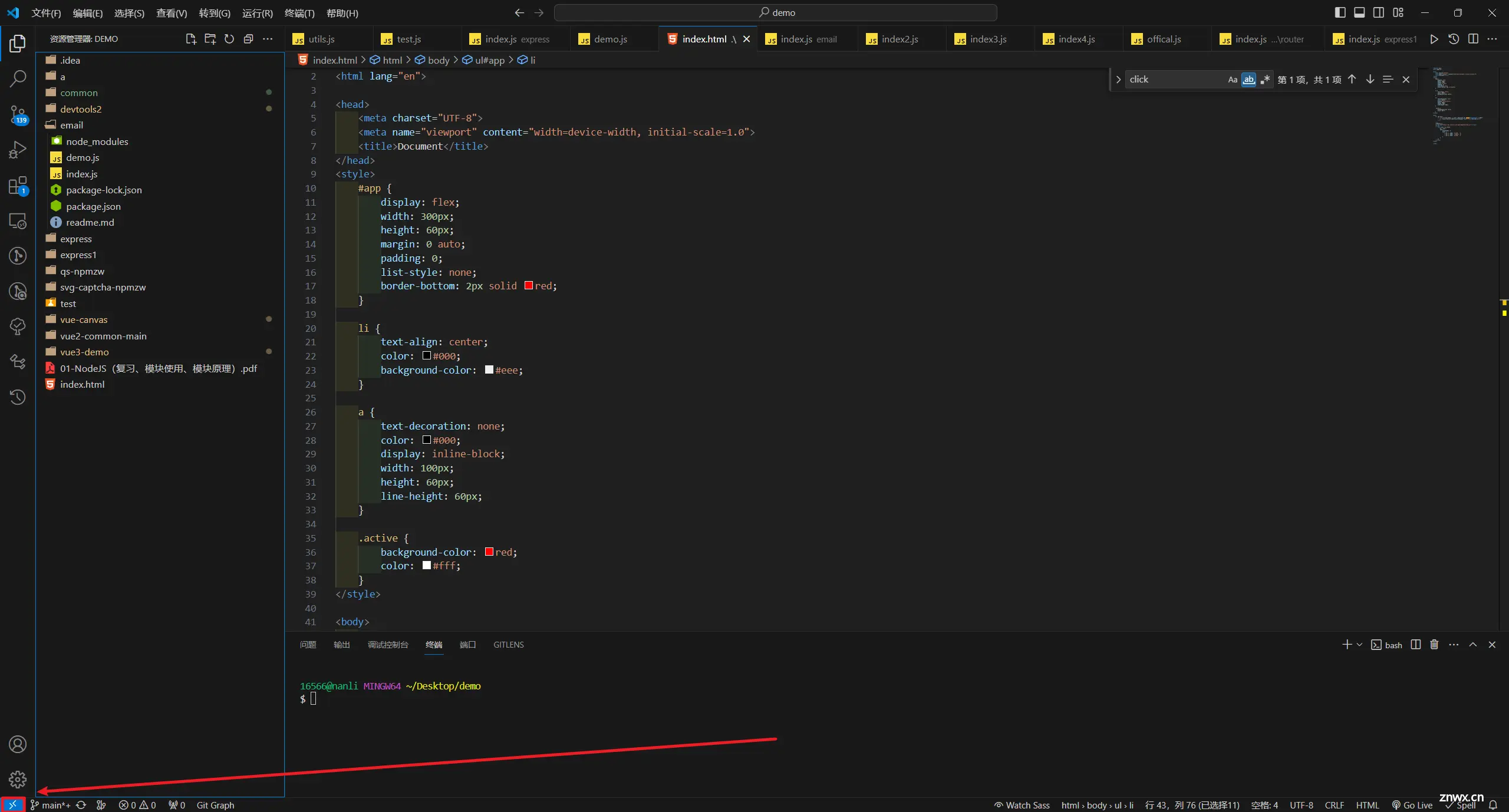
点击图标选择连接到主机
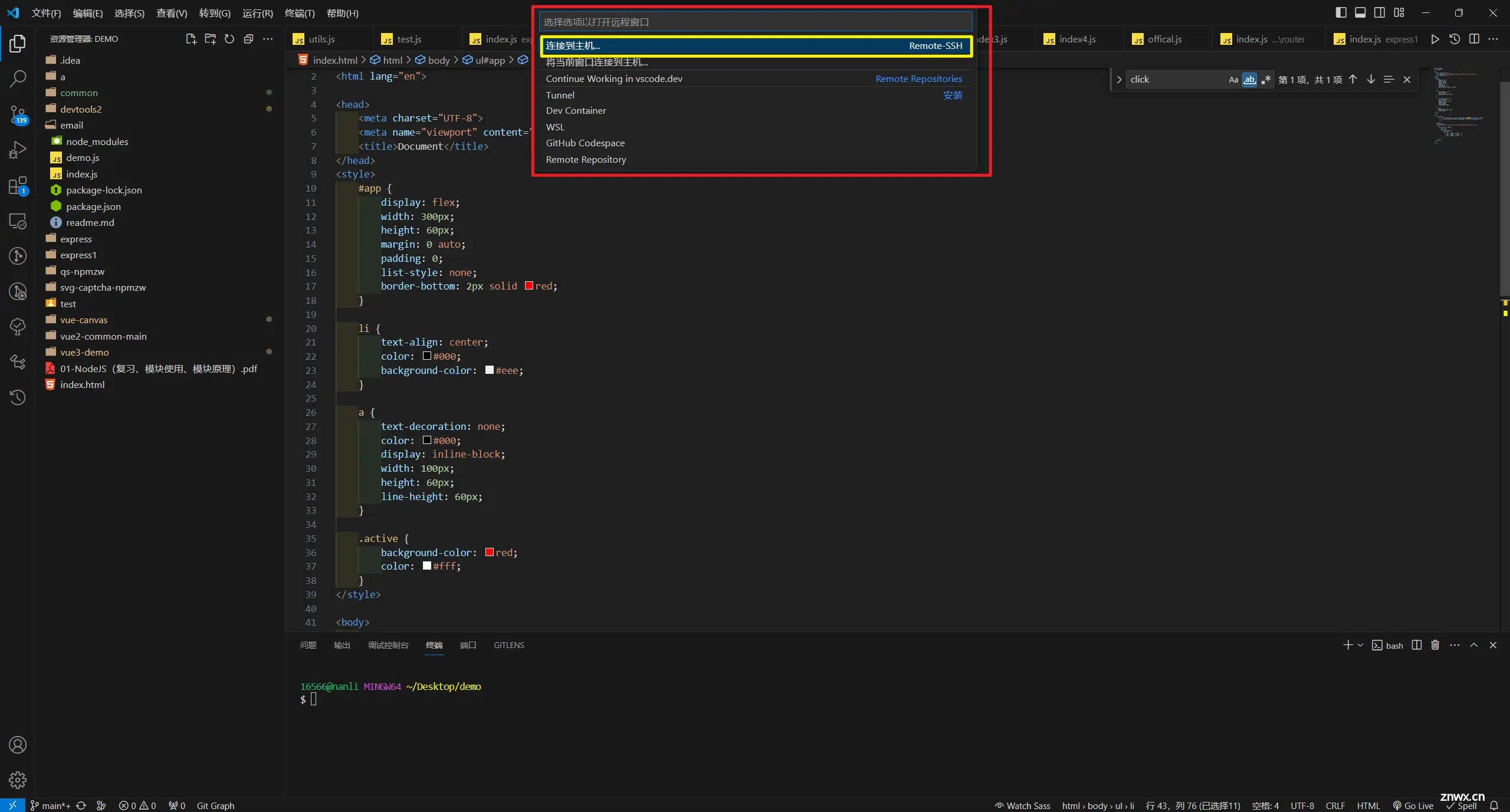
选择添加新的SSH主机
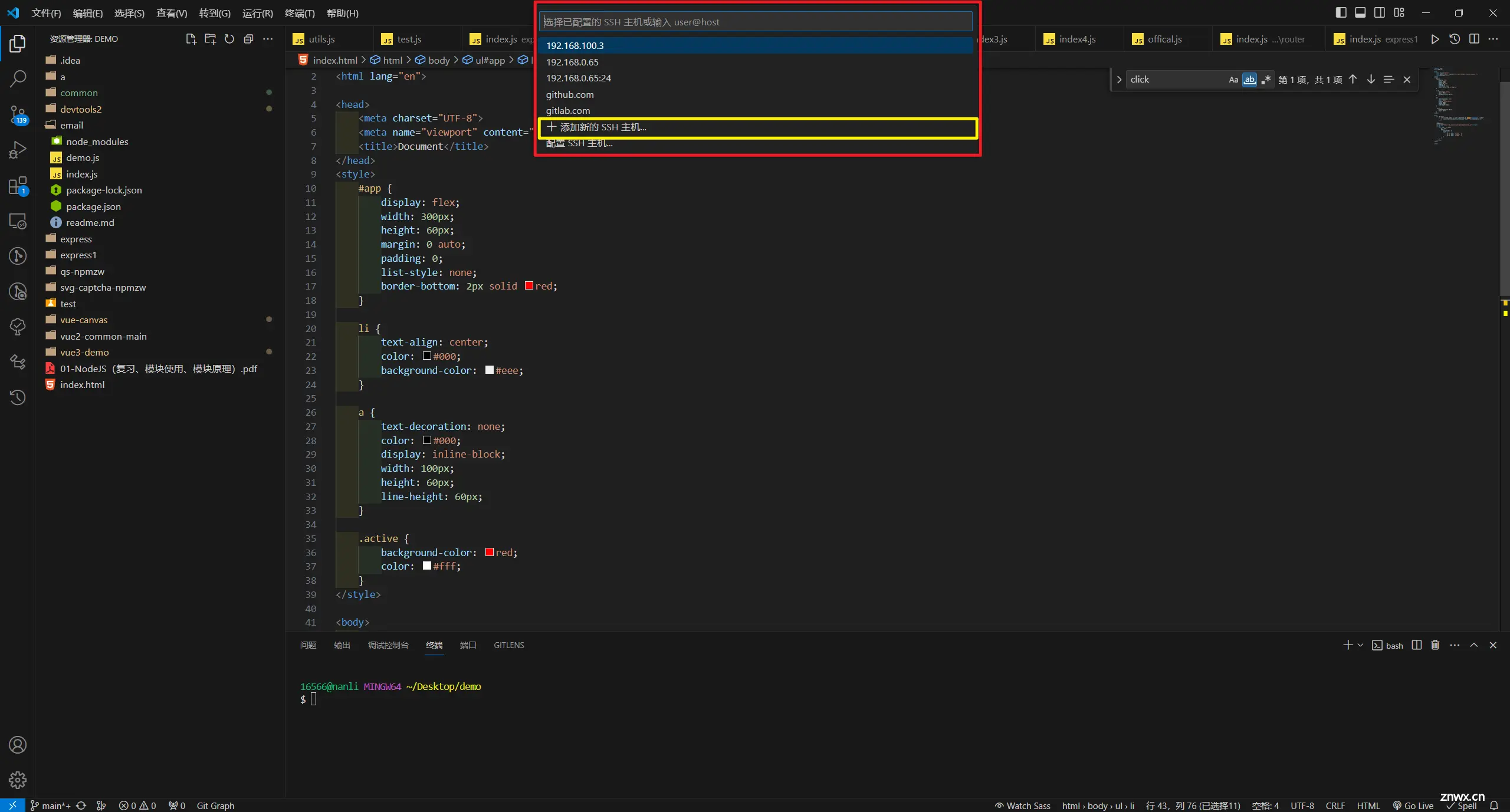
输入要连接主机的用户名和ip,中间@隔开,如zw@192.168.0.54
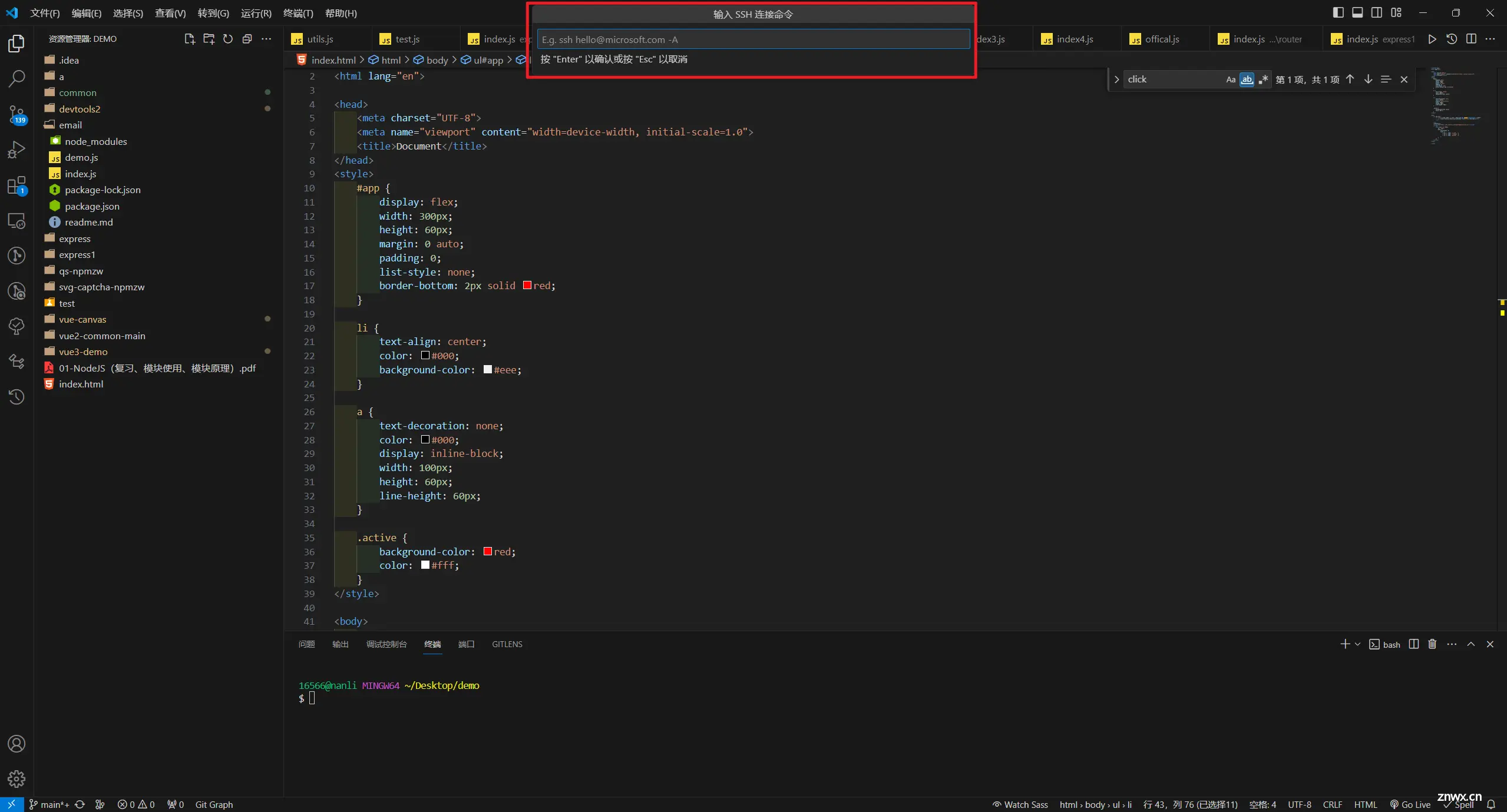
输入完后回车enter,点击第一个,默认配置
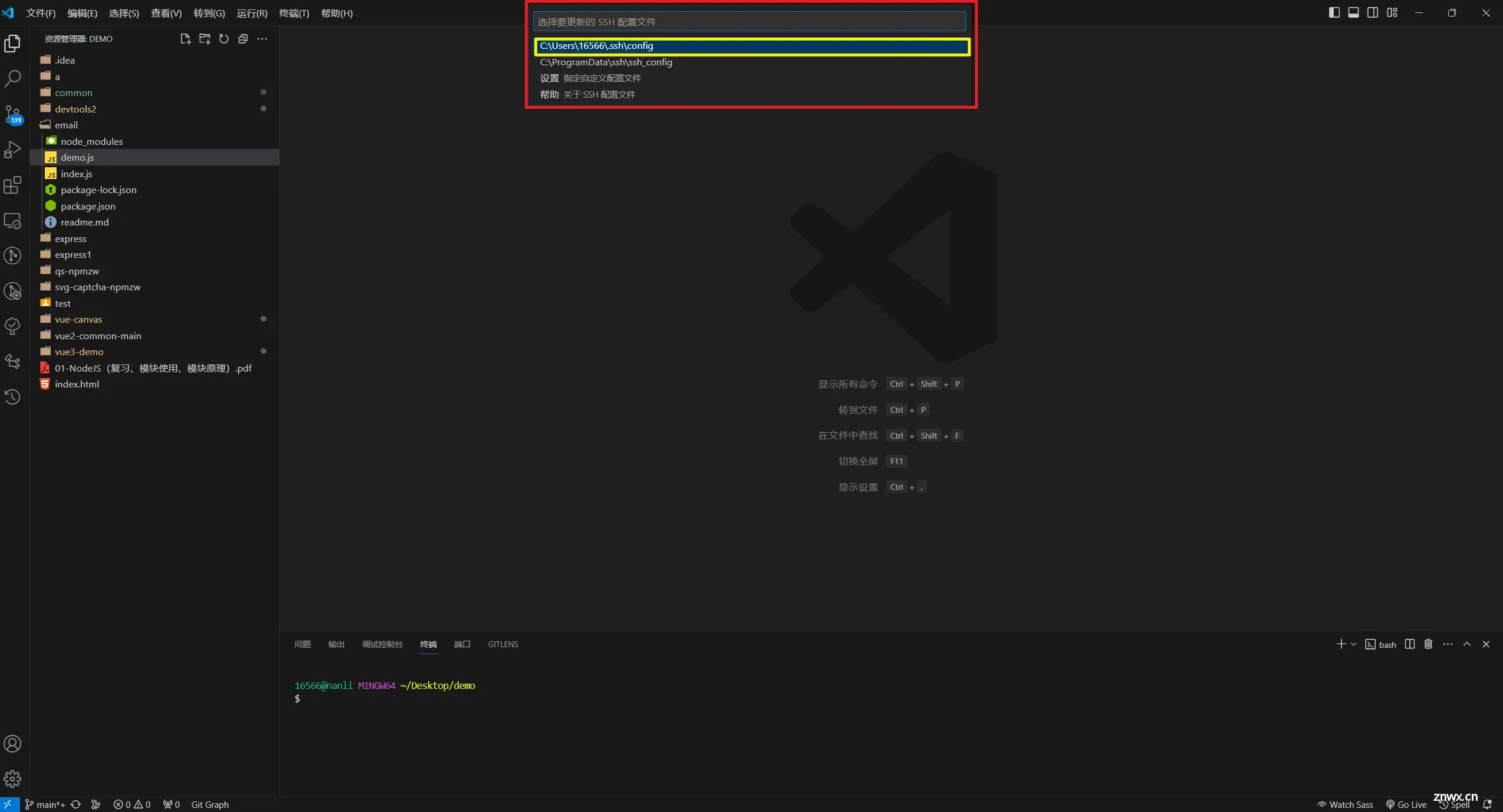
点击后右下角提示已连接主机,点击连接
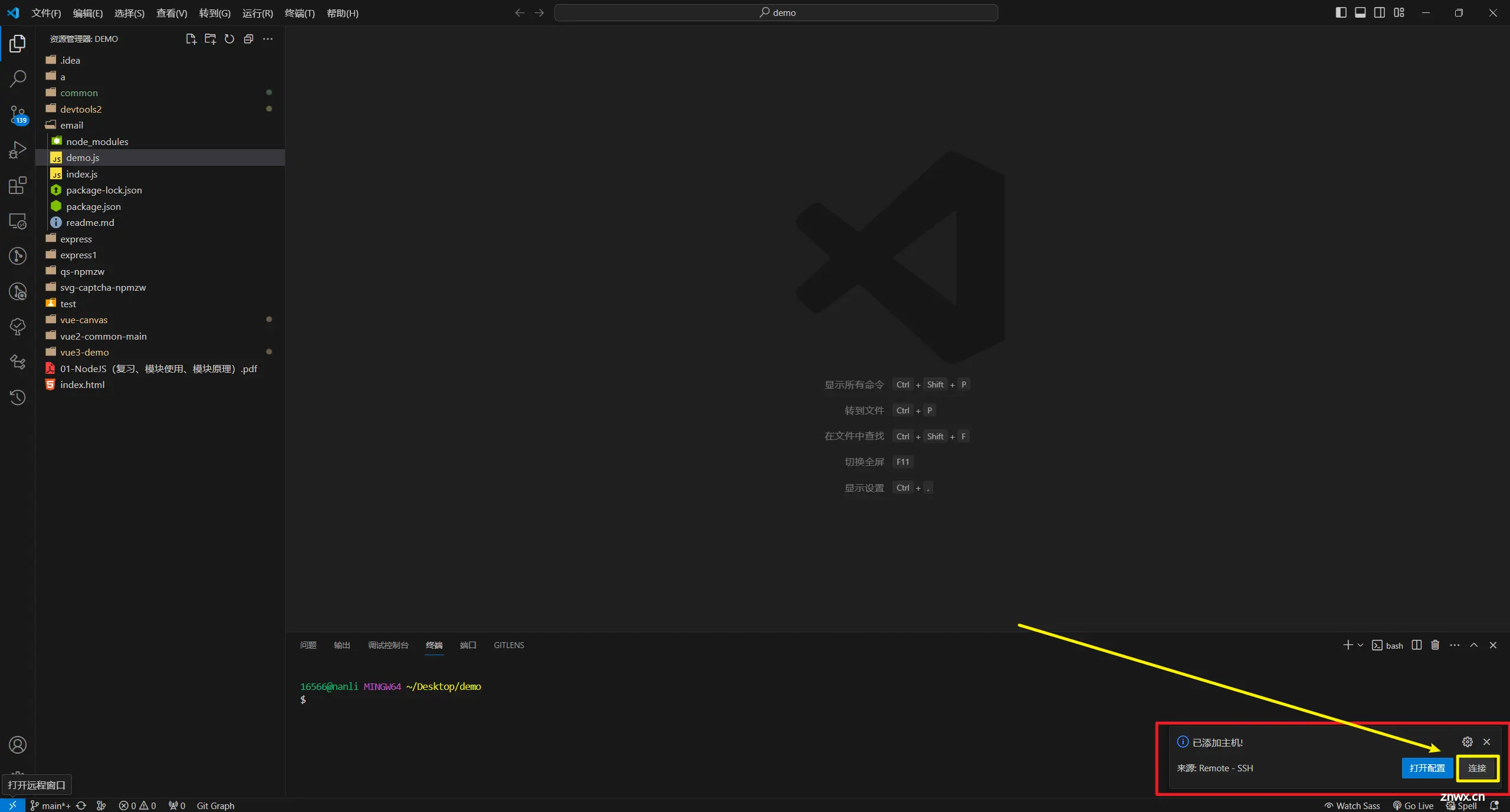
此时会打开新窗口,选择连接主机的镜像
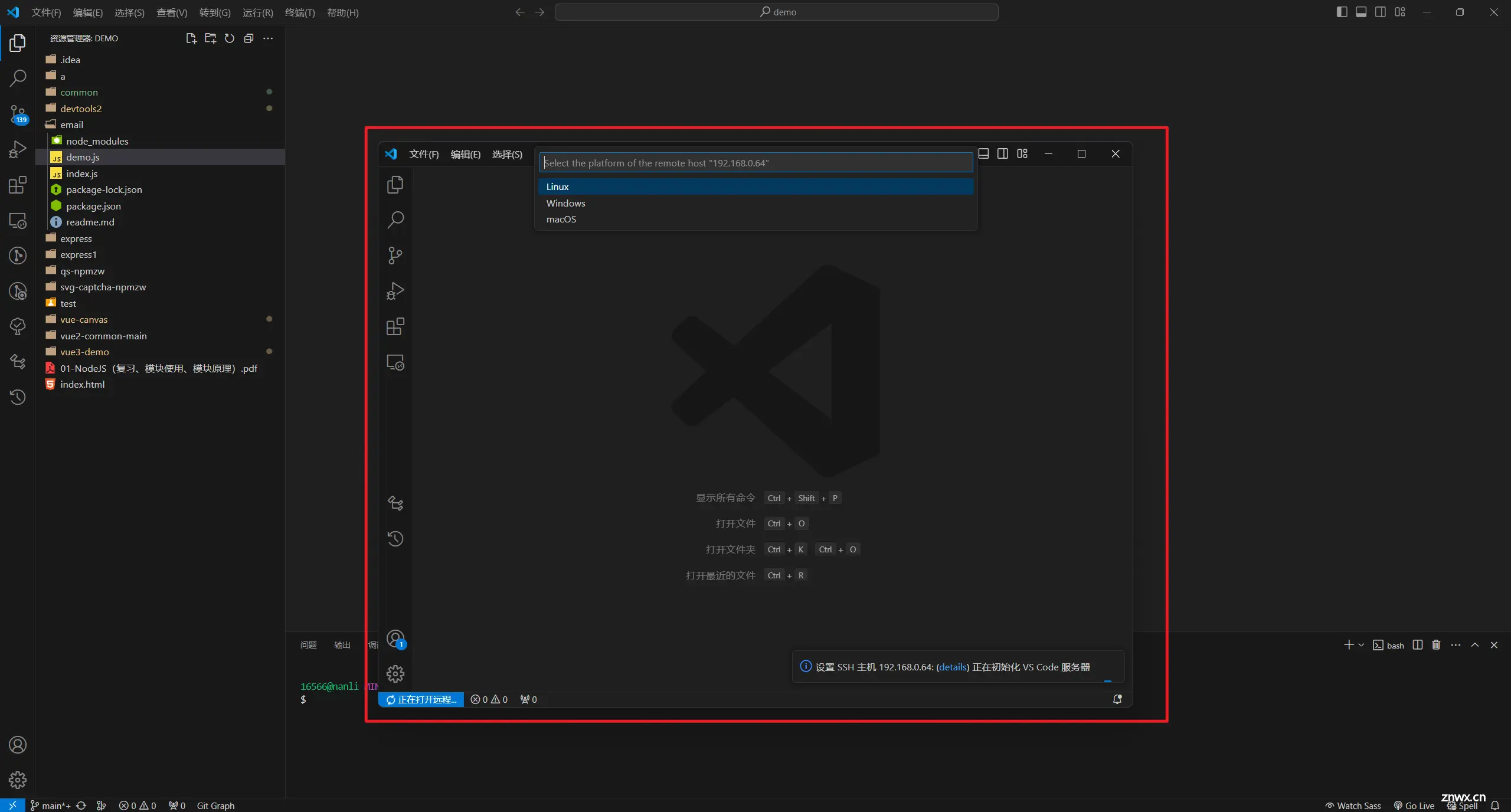
点击继续
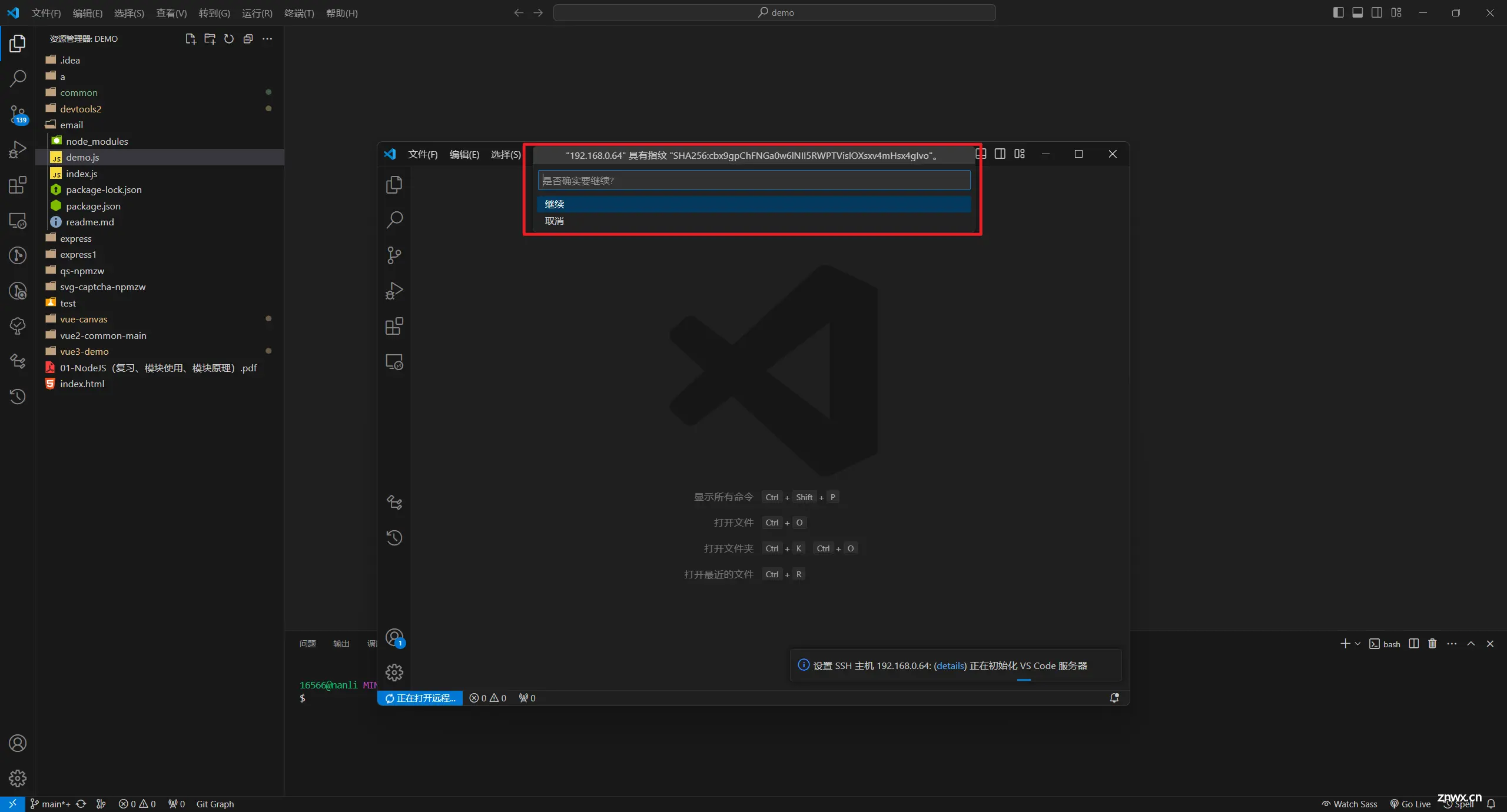
输入连接主机的密码,输入完后回车,等一会连接主机下载vscode服务器

等待连接主机下载完服务器,就可以打开主机上的文件夹及文件了。
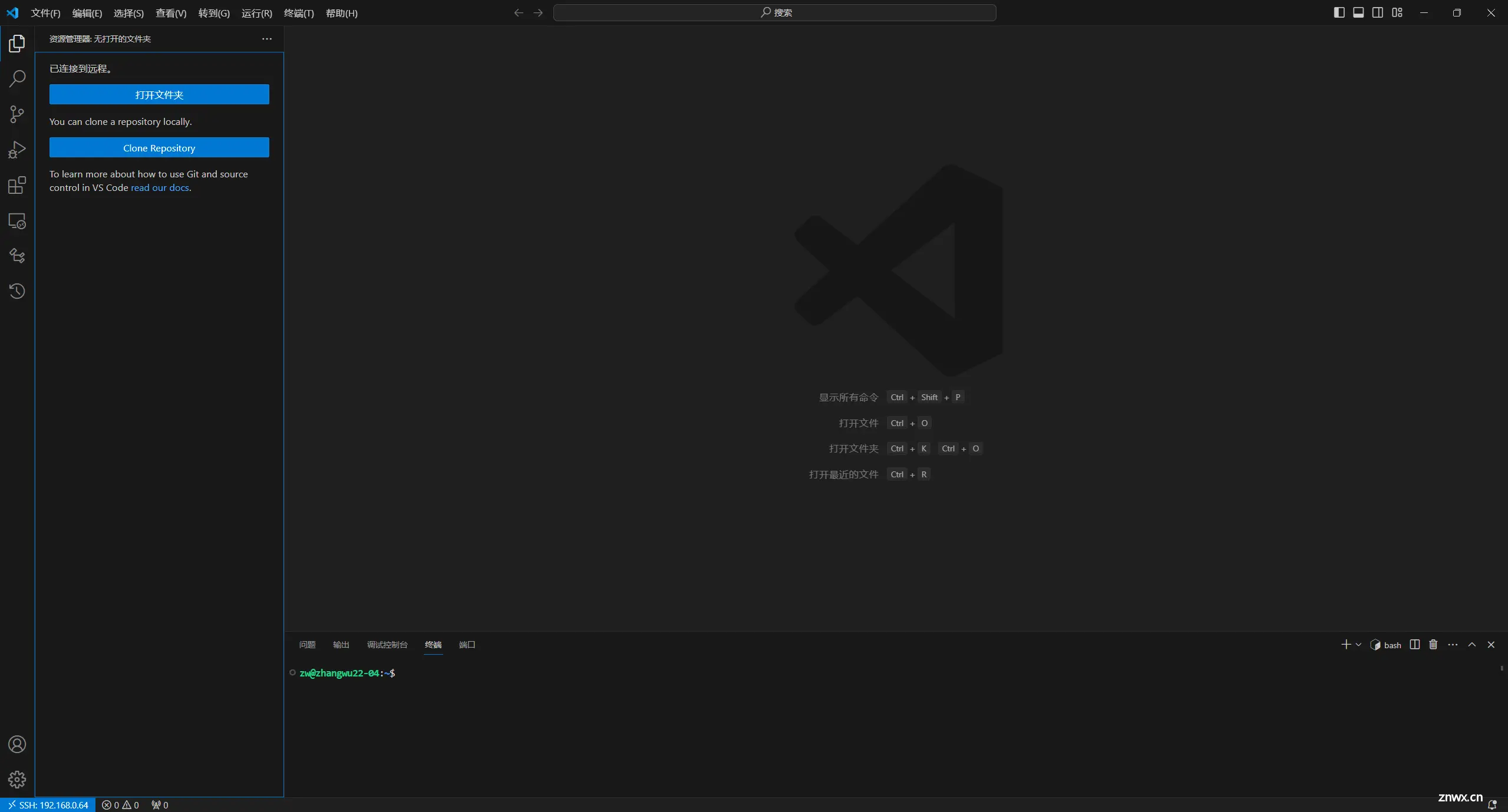
后续再次连接
第二次连接主机,如果主机ip没变化的话,直接点击左下角图标,选择连接到主机,选中想要连接的主机ip就好了。
下一篇: 2024年了,Fedora和Ubuntu,哪个更适合工程师使用?
本文标签
声明
本文内容仅代表作者观点,或转载于其他网站,本站不以此文作为商业用途
如有涉及侵权,请联系本站进行删除
转载本站原创文章,请注明来源及作者。